Следующий пример показывает, как создать фиксированную точку, lowpass, прямой КИХ формы просачиваются Simulink®. Чтобы создать КИХ-фильтр, вы используете программное обеспечение Fixed-Point Designer™ и блок MATLAB Function. В этом примере вы выполняете следующие задачи в показанной последовательности:
Поместите блок MATLAB Function в новую модель. Можно найти блок в библиотеке Simulink User-Defined Functions.
Сохраните свою модель как cgen_fi.
Дважды кликните блок MATLAB Function в своей модели, чтобы открыть Редактор блока MATLAB function. Введите или скопируйте и вставьте следующий код MATLAB®, включая комментарии, в Редактор:
function [yout,zf] = dffirdemo(b, x, zi) %#codegen
%codegen_fi doc model example
%Initialize the output signal yout and the final conditions zf
Ty = numerictype(1,12,8);
yout = fi(zeros(size(x)),'numerictype',Ty);
zf = zi;
% FIR filter code
for k=1:length(x);
% Update the states: z = [x(k);z(1:end-1)]
zf(:) = [x(k);zf(1:end-1)];
% Form the output: y(k) = b*z
yout(k) = b*zf;
end
% Plot the outputs only in simulation.
% This does not generate C code.
figure;
subplot(211);plot(x); title('Noisy Signal');grid;
subplot(212);plot(yout); title('Filtered Signal');grid;Задайте коэффициенты фильтра b, шумовой x и начальные условия zi путем ввода следующего кода в командной строке MATLAB:
b=fidemo.fi_fir_coefficients; load mtlb x = mtlb; n = length(x); noise = sin(2*pi*2140*(0:n-1)'./Fs); x = x + noise; zi = zeros(length(b),1);
Добавьте блоки в свою модель, чтобы создать следующую систему.
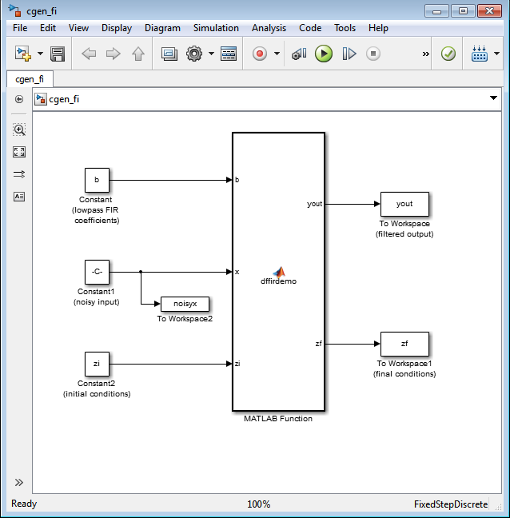
Установите параметры блоков в модели к этим КИХ-Значениям параметров Примера кода Фиксированной точки.
На вкладке Modeling нажмите Model Settings. Установите следующие параметры конфигурации.
| Параметр | Значение |
|---|---|
| Stop time | 0 |
| Type | Fixed-step |
| Solver | discrete (no continuous states) |
Нажмите Apply, чтобы сохранить ваши изменения.
Откройте Model Explorer для модели.
Нажмите cgen_fi> узел MATLAB Function в панели Model Hierarchy. Диалоговое окно для блока MATLAB Function появляется в панели Dialog Model Explorer.
Выберите Specify other для параметра MATLAB Function block fimath на диалоговом окне блока MATLAB Function. Можно затем создать следующий fimath объект в окне редактирования:
fimath('RoundingMethod','Floor','OverflowAction','Wrap',...
'ProductMode','KeepLSB','ProductWordLength',32,...
'SumMode','KeepLSB','SumWordLength',32)
fimath объект, который вы задаете здесь, сопоставлен с входными параметрами фиксированной точки с блоком MATLAB Function, а также fi возразите, что вы создаете в блоке.
Путем выбора Specify other для MATLAB Function block fimath вы гарантируете, что ваша модель всегда использует fimath свойства вы задали.
Запустите симуляцию путем выбора модели и ввода Ctrl+T. Во время симуляции выводы информации к командной строке MATLAB. Можно посмотреть на графики сигнала с шумом и отфильтрованного сигнала.
Затем создайте встраиваемый код С для своей модели путем выбора модели и ввода Ctrl+B. В то время как код создает, выводы информации к командной строке MATLAB. Папка под названием coder_fi_grt_rtw создается в вашей текущей рабочей папке.
Перейдите к coder_fi_grt_rtw > cgen_fi.c. В этом файле вы видите код, сгенерированный из вашей модели. Ищите следующий комментарий в своем коде:
/* codegen_fi doc model example */